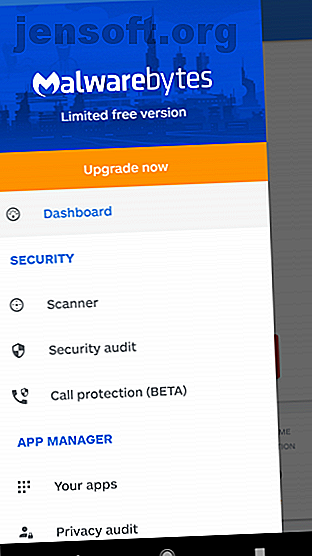
So entfernen Sie einen Virus von Ihrem Android-Handy ohne Zurücksetzen auf die Werkseinstellungen
Werbung
Desktops sind nicht die einzigen Geräte, die Viren aufspüren. Android-Geräte sind zwar nicht alltäglich, können jedoch unter Malware leiden.
Wenn Sie einen Virus bekommen, können Sie einen Werksreset durchführen, um ihn zu entfernen. Dies bedeutet jedoch, dass Sie alle Ihre Daten verlieren würden. Ihre Fotos, gespeicherten Spiele, Textnachrichten und alles andere gehen verloren, wenn Sie sie nicht gesichert haben. Natürlich sollte ein Werksreset Ihre letzte Option sein.
Was können Sie also tun, um einen Virus von Ihrem Android-Handy zu entfernen, ohne die Werkseinstellungen zurückzusetzen? Lass es uns herausfinden.
Hat mein Android-Handy einen Virus?
Wenn Leute denken, dass sie einen Android-Virus haben, ist dies oftmals etwas fügsamer.
Angenommen, Ihr Android-Telefon stürzt bei jedem Start ab. Oder Sie können keine Apps aus dem Play Store herunterladen. Diese werden nicht unbedingt von einem Virus verursacht. Also keine Panik! Sehen Sie sich unsere Liste der häufigsten Android-Probleme an und erfahren Sie, wie Sie diese beheben können. Wenn keiner dieser Tipps Ihr Problem behebt, stellen Sie sich einige Fragen:
- Ist das Problem aufgetreten, nachdem Sie eine App oder eine Datei heruntergeladen haben?
- Haben Sie kürzlich eine App von einer Drittanbieterquelle (außerhalb des Play Store) seitlich geladen?
- Haben Sie auf eine Anzeige getippt, die eine Datei oder App heruntergeladen hat, die Sie nicht wollten?
- Tritt das Problem nur auf, wenn Sie eine bestimmte App ausführen?
Wenn die Antwort auf eine der oben genannten Fragen Ja lautet, besteht die Möglichkeit, dass sich Malware auf Ihrem System befindet. Zum Glück können Sie das Problem möglicherweise ohne Zurücksetzen auf die Werkseinstellungen beheben.
So schützen Sie sich vor Android-Viren
Google Play Protect ist jetzt Teil aller Android-Geräte. Es handelt sich um eine integrierte Sicherheitsmaßnahme, die die Apps auf Ihrem Gerät überprüft und nach schädlichen sucht. Egal, von wo aus Sie Apps installieren, Play Protect durchsucht sie. Dies bedeutet, dass in Ihrem Telefon im Wesentlichen bereits ein Virenschutzprogramm integriert ist.
Wenn Sie nur Apps von Google Play installieren, ist die Wahrscheinlichkeit gering, dass Sie einen Telefonvirus entdecken . Google überprüft alle zu Google Play hinzugefügten Apps auf böswilliges Verhalten und entfernt Straftäter. Während einige durch die Ritzen rutschen, wie es bei Clipper-Malware der Fall war Was ist Clipper-Malware und wie wirkt es sich auf Android-Benutzer aus? Was ist Clipper Malware und wie wirkt es sich auf Android-Benutzer aus? Verwenden Sie Kryptowährung unter Android? Es ist nicht so sicher, wie Sie denken! Hier ist, was Sie über die Clipper-Malware wissen müssen. Lesen Sie weiter, es ist sehr unwahrscheinlich, dass Sie eine Viren-App aus dem Play Store installieren.
Die Installation von anderen Quellen ist völlig anders. Kürzlich erwiesen sich aus dem 9Apps-App-Store eines Drittanbieters heruntergeladene Apps als Quelle der Agent Smith-Malware. Das Herunterladen von Apps von zufälligen Websites, insbesondere von "geknackten" Apps (bezahlte Angebote, die illegal kostenlos zur Verfügung gestellt werden), ist eine großartige Möglichkeit, Malware aufzuspüren. Stellen Sie sicher, dass Sie dem Speicherort, von dem Sie die Apps herunterladen, vertrauen, wenn Sie sich für das Seitenladen von Apps entschieden haben.
Dies bedeutet jedoch nicht, dass jede App bei Google Play von Vorteil ist. Mit Scam-Apps können Sie Ihr Geld umsonst einnehmen, und viele kostenlose Apps missbrauchen die Telefonberechtigungen, um Ihre Daten zu stehlen. Aber das sind separate Bedenken von Android-Viren.
Wie auf anderen Plattformen hilft Ihnen der gesunde Menschenverstand dabei, Viren zu vermeiden. 10 einfache Methoden, um niemals einen Virus zu bekommen 10 einfache Methoden, um niemals einen Virus zu bekommen Mit ein wenig grundlegender Schulung können Sie das Problem von Viren und Malware auf Ihren Computern und Mobiltelefonen vollständig vermeiden Geräte. Jetzt können Sie sich beruhigen und das Internet genießen! Weiterlesen . Laden Sie nicht von zwielichtigen Websites herunter, tippen Sie nicht auf Anzeigen und behalten Sie die App-Berechtigungen im Auge.
Apps zum Entfernen von Viren aus Ihrem Telefon
Im Play Store befinden sich Dutzende von Apps zum Entfernen von Android-Viren. Die meisten von ihnen sind jedoch aufgebläht und möchten, dass Sie für Funktionen bezahlen, die Sie nicht benötigen. Es gibt jedoch einige, die es wert sind, verwendet zu werden.
Wenn Sie glauben, mit Android-Malware infiziert zu sein, ist es keine schlechte Idee, eine der folgenden Apps zu installieren und zu scannen. Sie müssen es nicht nachträglich aufbewahren, wenn Sie die obigen Tipps für gesunden Menschenverstand befolgen.
Malwarebytes


Malwarebytes ist einer der vertrauenswürdigsten Namen für Desktop-Sicherheit und bietet auch eine Android-App.
Die kostenlose Version durchsucht Ihr Telefon nach Malware und entfernt alle gefundenen Bedrohungen. Es verfügt auch über eine Überwachungsfunktion für App-Berechtigungen, sodass Sie verfolgen können, worauf jeder Zugriff hat. Und es gibt auch keine Werbung.
Die Premium-Version für 12 US-Dollar pro Jahr bietet Echtzeiterkennung und andere Funktionen, die die meisten Benutzer nicht benötigen. Für eine No-Nonsense-Virenscanner- und Entferner-App für Android ist dies die beste Wahl.
Download: Malwarebytes Security (Kostenlos, Abonnement verfügbar)
Bitdefender Antivirus Free


Bitdefender ist eine weitere solide App zum Entfernen von Viren, vor allem, weil es leicht ist. Cloud-Scanning bedeutet, dass Ihr Gerät nur geringfügig beeinträchtigt wird und die App ihr Kernangebot nicht durch eine Reihe von nervigen Extras beeinträchtigt.
Es werden weiterhin Anzeigen angezeigt, die auf die Vollversion aktualisiert werden müssen. Wenn Sie diese jedoch ignorieren können, ist dies eine gute App für einen schnellen Virenscan für Android.
Download: Bitdefender Antivirus (Kostenlos)
Android Antivirus Apps zu vermeiden
Dies sind nur zwei der vielen Virenscan-Apps für Android, aber Sie können fast alle anderen ignorieren. Angebote von großen Unternehmen wie Avast, Norton, Avira und ähnlichen sind alle mit Müll beladen und belasten Ihr System.
Viele packen RAM-Booster und Reinigungstools ein, die mehr schaden als nützen. Warum RAM-Booster und Task-Killers schlecht für Ihr Android sind. Warum RAM-Booster und Task-Killers schlecht für Ihr Android sind. Auf den ersten Blick klingen RAM-Booster und Task-Killers unglaublich nützlich. Ein genauerer Blick zeigt jedoch, dass sie Ihrem Telefon tatsächlich Schaden zufügen können. Weiterlesen . Viele der angebotenen Funktionen sind bereits in Android integriert. Browser wie Chrome erkennen und blockieren bereits gefährliche Websites. Mit der Funktion "Mein Handy suchen" von Google können Sie Ihr verlorenes Handy finden. Und Sie können App-Berechtigungen selbst verwalten.
Sicherheitsunternehmen versuchen, Sie zum Zweck der „Sicherheit“ zum Herunterladen ihrer kostenlosen Apps zu verunsichern und Sie dann dazu zu bringen, ein Upgrade auf die kostenpflichtige Version mit einer Reihe von Funktionen durchzuführen, die Sie nicht benötigen. Wisse, dass du niemals für eine Android-Antivirus-App bezahlen solltest!
Manuelle Malware-Entfernung im abgesicherten Android-Modus
Hoffentlich sollte ein Antivirenscan die Malware auf Ihrem Android-Gerät finden und entfernen. Aber wenn das nicht gelingt, dann ist es ein manueller Schritt.
Ähnlich wie Windows hat auch Android einen abgesicherten Modus. Und wenn Ihr System einen Virus enthält, müssen Sie ihn verwenden. Im abgesicherten Modus wird das Betriebssystem geladen, ohne dass Anwendungen von Drittanbietern ausgeführt und deaktiviert werden. Auf diese Weise können Sie herausfinden, ob eine App ein Problem verursacht, und es sicher entfernen.

So wechseln Sie in den abgesicherten Modus, wenn Sie Ihr Telefon normal starten können:
- Halten Sie die Ein / Aus-Taste gedrückt, bis das Ein / Aus-Menü angezeigt wird.
- Tippen und halten Sie Ausschalten, bis Sie aufgefordert werden, in den abgesicherten Modus neu zu starten .
- Tippen Sie auf OK .
- Warten Sie, bis Ihr Telefon neu gestartet wurde. In der unteren linken Ecke sehen Sie ein Wasserzeichen im abgesicherten Modus .
Wenn Ihr Telefon aufgrund der Infektion nicht normal gestartet werden kann, führen Sie die folgenden Schritte aus, um ein ausgeschaltetes Telefon in den abgesicherten Modus zu starten:
- Halten Sie die Tasten Ein / Aus , Lauter und Leiser gedrückt.
- Sobald das Logo Ihres Telefons angezeigt wird, lassen Sie die Ein / Aus-Taste los und halten Sie die Lautstärketasten gedrückt.
- Sobald Ihr Gerät hochfährt, sehen Sie unten links ein Wasserzeichen im abgesicherten Modus .
Aufgrund von Unterschieden bei den Hardwareherstellern funktioniert dies möglicherweise nicht für jedes Gerät. Versuchen Sie eine schnelle Google-Suche für Ihr Telefon, um die Kombination aus abgesichertem Modus zu finden, wenn keine der beiden Methoden erfolgreich ist.
Sobald Sie in den abgesicherten Modus gewechselt sind, gehen Sie zu Einstellungen > Apps > Heruntergeladen . Gehen Sie auf Android Oreo oder neuer zu Einstellungen> Apps & Benachrichtigungen> Stattdessen alle X-Apps anzeigen.
Sehen Sie sich hier die Liste Ihrer Apps an und versuchen Sie, die schädliche App zu lokalisieren. Es kann sein, dass es nicht auffällt, aber denken Sie an den Zeitpunkt zurück, an dem das Problem auf Ihrem Telefon begann. Entfernen Sie alle Apps, die Sie zu diesem Zeitpunkt installiert haben, und überprüfen Sie, ob eine App, die Sie nicht heruntergeladen haben, in der Liste enthalten ist.

Um eine App zu deinstallieren, tippen Sie auf den Namen und wählen Sie auf der Infoseite Deinstallieren, um sie zu entfernen. Wenn das Problem dadurch behoben wird, starten Sie Ihr Telefon normal neu (ohne in den abgesicherten Modus zu wechseln), und der Telefonvirus sollte verschwunden sein.
Wenn Sie eine App über dieses Menü nicht deinstallieren können, verfügt sie wahrscheinlich über Geräteadministratorzugriff. Gehen Sie folgendermaßen vor um diesen Zugriff zu entfernen:
- Gehen Sie zu Einstellungen > Sicherheit > Geräteadministratoren ( Einstellungen> Sicherheit und Standort> Geräteverwaltungs-Apps in Oreo und neueren Versionen).
- Suchen Sie die App und tippen Sie auf das Kontrollkästchen daneben.
- Tippen Sie auf Deaktivieren, wenn Sie dazu aufgefordert werden.


Jetzt können Sie zur Liste der Apps zurückkehren und diese wie oben beschrieben deinstallieren.
Android Phone Virus Aftermath: Aufräumen
Nach der Deinstallation schädlicher Apps möchten Sie möglicherweise auch Ihr Android-Gerät bereinigen, während Sie gerade dabei sind. Wenn Sie den Cache und den Verlauf löschen, die Startvorgänge bereinigen und andere grundlegende Schritte ausführen, können Sie sicherstellen, dass Ihr Gerät betriebsbereit ist.
Leider sind Android-Reinigungs-Apps in der Regel voll mit Junk, Werbung und Placebos. Befolgen Sie unsere Anleitung zum Reinigen Ihres Android-Telefons. Die 1-2-3-Anleitung zum Frühjahrsputz Ihres Android-Smartphones. Die 1-2-3-Anleitung zum Frühjahrsputz Ihres Android-Smartphones Sie können es wieder beschleunigen! Lesen Sie mehr, um es einfach zu machen. Wenn Sie eine One-Tap-Lösung wünschen, ist CCleaner eine gute App zum problemlosen Entfernen unnötiger Dateien. Es ist leider in letzter Zeit etwas aufgebläht, aber es funktioniert immer noch gut genug.
Sobald Sie Ihr Telefon bereinigt haben, empfehlen wir Ihnen, Ihre Android-Daten zu sichern. Verlieren Sie Ihre Daten nicht: 5 Top-Backup-Lösungen für Android Verlieren Sie Ihre Daten nicht: 5 Top-Backup-Lösungen für Android Jeder muss seine Daten sichern falls etwas mit ihrem Gerät passiert. Schützen Sie sich mit diesen erstaunlichen Backup-Apps. Lesen Sie mehr, wenn Sie es noch nicht getan haben. Auf diese Weise können zukünftige Probleme leichter behoben werden, wenn sie auftreten.
Treten Sie Android-Viren an den Randstein!
Leider müssen Sie Ihr Telefon wahrscheinlich auf die Werkseinstellungen zurücksetzen, wenn Sie sicher sind, dass auf Ihrem Gerät Malware vorhanden ist, aber keine der oben genannten Lösungen dies behebt. Das Zurücksetzen Ihres Telefons bedeutet, dass Sie wertvolle Daten verlieren. Dies ist jedoch besser als die Verwendung eines manipulierten Telefons. Ein Zurücksetzen auf die Werkseinstellungen ist auch die beste Wahl gegen Stalkerware, eine spezielle Art von Malware, die schwer zu erkennen ist.
Wenn im abgesicherten Modus Probleme auftreten, liegt das Problem möglicherweise am Betriebssystem oder an der Hardware, nicht an einem Virus. Auf Ihrem Telefon sind möglicherweise sogar Malware-Apps vorinstalliert.
In solchen Fällen können Sie am besten ein anderes Gerät kaufen.
Vergewissern Sie sich aus Sicherheitsgründen, dass Sie auch wissen, wie Sie Ihr Android-Telefon aktualisieren können. So aktualisieren Sie Ihr Android-Telefon, ohne ein neues zu kaufen So aktualisieren Sie Ihr Android-Telefon, ohne ein neues zu kaufen Ein Upgrade Ihres Android-Telefons kann teuer sein Holen Sie das Beste aus Ihrem aktuellen Gerät heraus? Weiterlesen !
Bildnachweis: Bildagentur Zoonar GmbH / Shutterstock
Erfahren Sie mehr über: Anti-Malware, Antivirus, Malware, Smartphone-Sicherheit.

